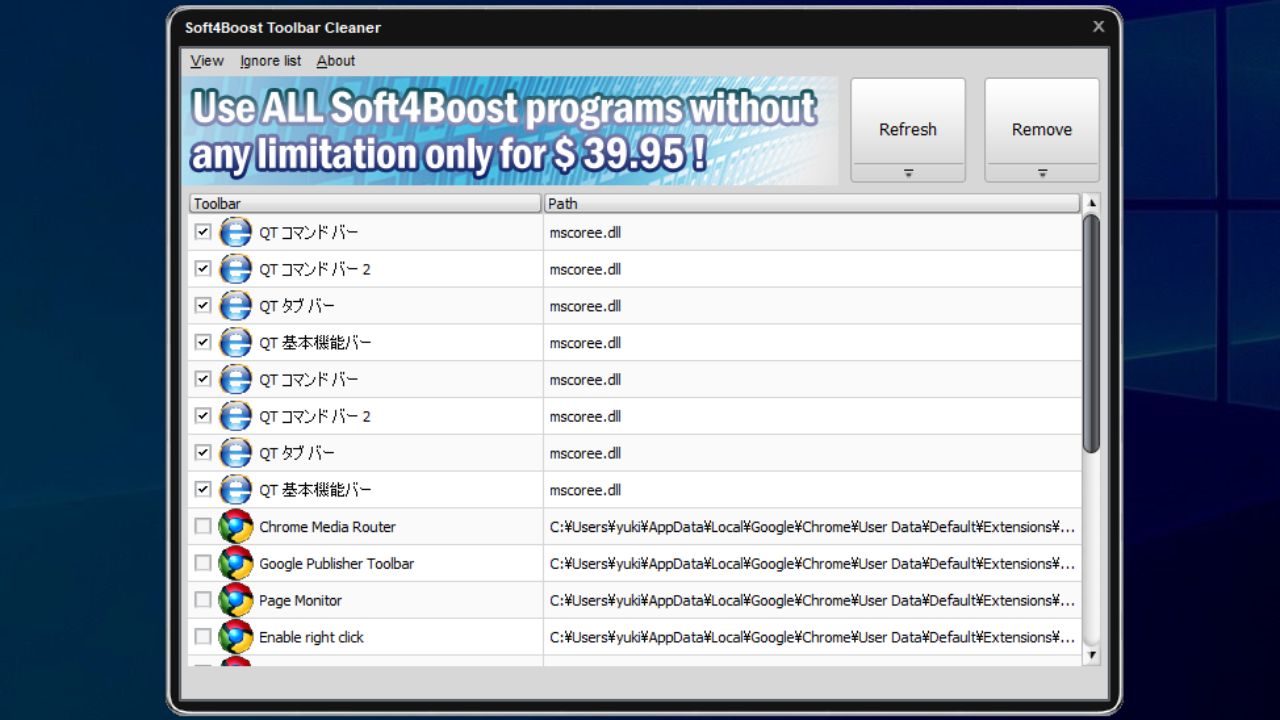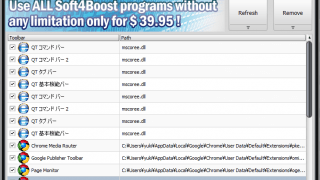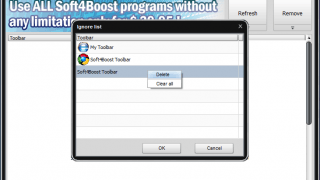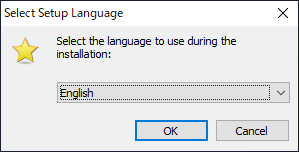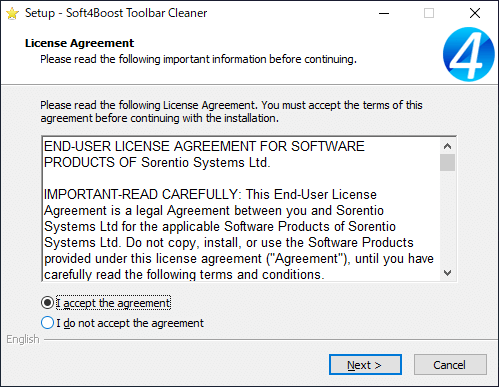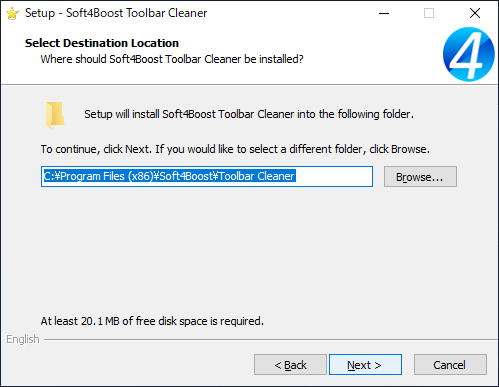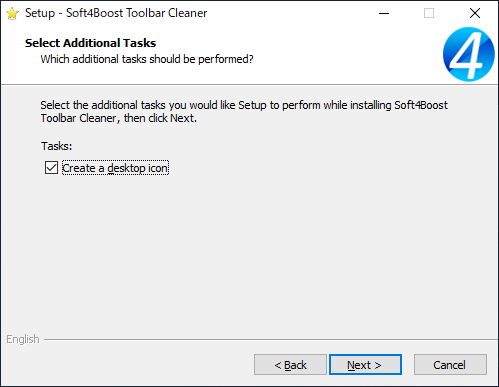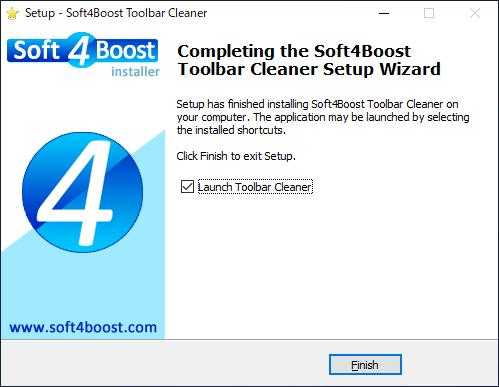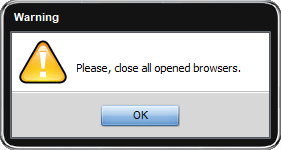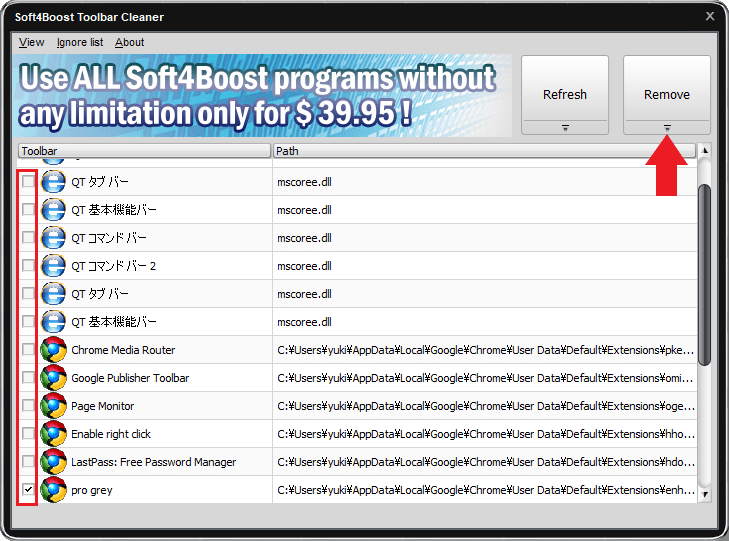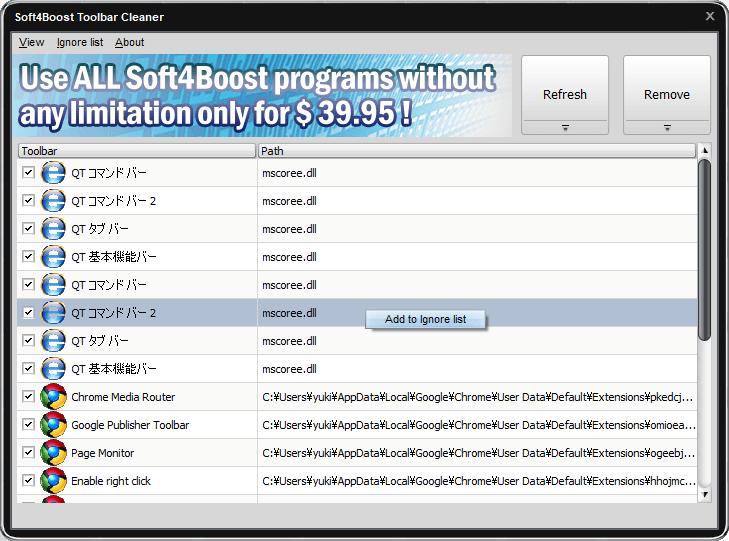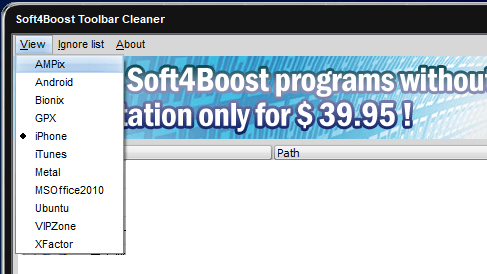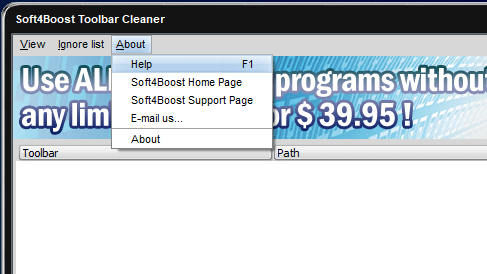ブラウザにインストールされているすべての拡張機能を表示して削除できるツール
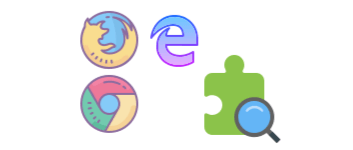
Web ブラウザにインストールされている拡張機能/アドオン/ツールバー/プラグインを一覧表示して削除することができるアンインストールツール。Chrome・Firefox・Intrnet Explorer などの一般的なブラウザに対応しています。
Soft4Boost Toolbar Cleaner の概要
Soft4Boost Toolbar Cleaner は、Web ブラウザに追加されているプラグインや拡張機能/アドオン、ツールバーなどを削除するためのツールです。それらのアイテムのアンインストール方法がわからない場合でも、簡単に削除することができます。
Soft4Boost Toolbar Cleaner の機能
Soft4Boost Toolbar Cleaner の機能の一覧です。
| カテゴリ | 内容 |
|---|---|
| 対応ブラウザ | Google Chrome・Mozilla Firefox・Internet Explorer 1 |
| 削除できるもの | ブラウザツールバー・拡張機能・アドオン・プラグイン |
| オプション | 検出したアイテムを除外リストに追加 |
PC 内のゴミファイルを一括スキャン
Toolbar Cleaner を起動するとスキャンが開始し、ブラウザにインストールされているすべての拡張機能やプラグインなどがリストされ、アイテム名とファイル名が表示されます。
削除方法は簡単で、アンインストールしたいアイテムをチェックして[Remove]ボタンをクリックするだけで削除できます。
注意点(起動前と削除時)
スキャンするとすべてのアイテムが検出されるので、正規のものや必要なものを間違えて削除しないようにしましょう。また、Toolbar Cleaner の起動する場合は、すべての開いているブラウザを閉じてから起動してください。
削除したくないアイテムを除外
Toolbar Cleaner には Ignore list(除外リスト)の機能があり、除外リストにアイテムを追加すると次回からそのアイテムが表示されなくなります。
ブラウザに勝手に追加されるような悪質なツールバーやプラグインを検出して削除する場合は、正規のものを除外リストに追加しておくと便利です。
ブラウザの不要な拡張機能/アドオンを削除
Soft4Boost Toolbar Cleaner は、Web ブラウザから不要な拡張機能やプラグインを削除するために便利なツールです。不要なものを削除したり、ブラウザのファイルをクリーンアップしたい場合に役に立ちます。
機能
- ブラウザにインストールされている拡張機能/アドオン/ツールバー/プラグインを一覧表示&削除
- アイテムを除外リストに追加
- スキンの変更
仕様
使い方
インストール方法
1.インストール
- インストーラを実行すると言語の選択画面になります。使用する言語を選択して[OK]をクリックします。
- 使用許諾契約書が表示されます。「I accept the agreement」を選択して[Next]をクリックして進みます。
- インストール先の設定です。変更しない場合はこのまま[Next]ボタンをクリック。
- 追加のタスクの設定です。デスクトップアイコンを作成しない場合はチェックを外して[Next]をクリックします。
- インストールの準備ができました。[Install]ボタンをクリックするとインストールを開始します。
- インストールが完了しました。[Finish]ボタンをを押してセットアップウィザードを閉じます。
ブラウザの拡張機能・ツールバーなどを削除する
※ すべてのブラウザを閉じてから Toolbar Cleaner を起動してください。
1.インストールされているアイテムを表示する
Toolbar Cleaner を起動すると、Web ブラウザにインストールされている拡張機能/アドオン/ツールバー/プラグインが一覧表示されます。
- 表示されない場合は[Refresh]ボタンを押して再読み込みしてください。
- ブラウザが開いていると「すべての開いているブラウザを閉じてください」というメッセージが表示されます。ブラウザを終了させて[OK]ボタンををクリックしてください。
2.アイテムを削除する
- 削除したいアイテムのチェックボックスをチェックし、[Remove]ボタンをクリックするとアイテムを削除できます。
3.アイテムをスキャンから除外する
- アイテムを右クリックして「Ignore list」をクリックすると、そのアイテムを除外リストに追加してスキャンから除外することができます。除外リストに追加したアイテムは Toolbar Cleaner に表示されなくなります。
3-1.除外されているアイテムを管理する
- メニューの「Ignore list」をクリックすると、Ignore list に追加したアイテムを管理(リストから削除)できます。
2.About
- 「About」メニューでは、ヘルプの表示やホームページでのアクセスが行なえます。
・Soft4Boost Home page:ホームページを開く
・Soft4Boost Support Page:サポートページを開く
・E-mail us:メールを送信する
・About:バージョン情報を表示する